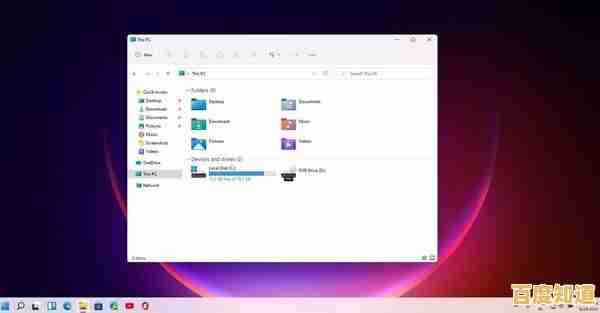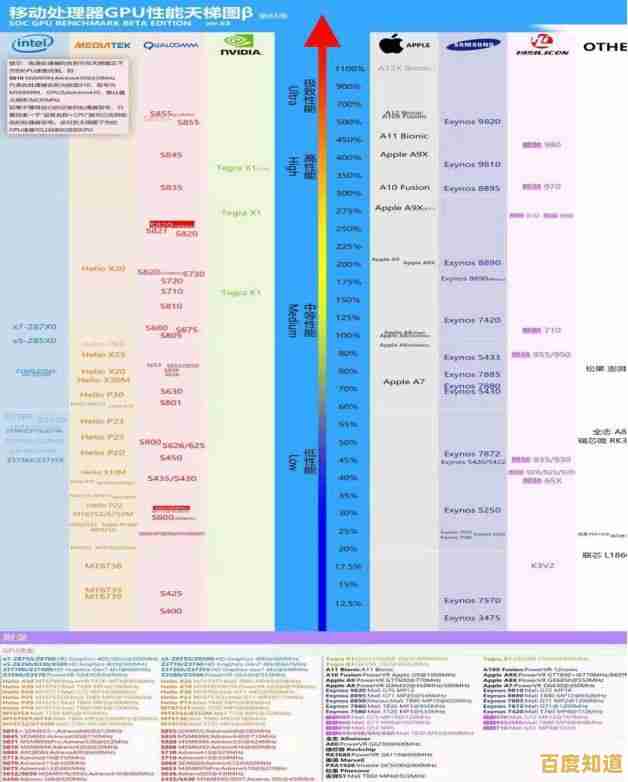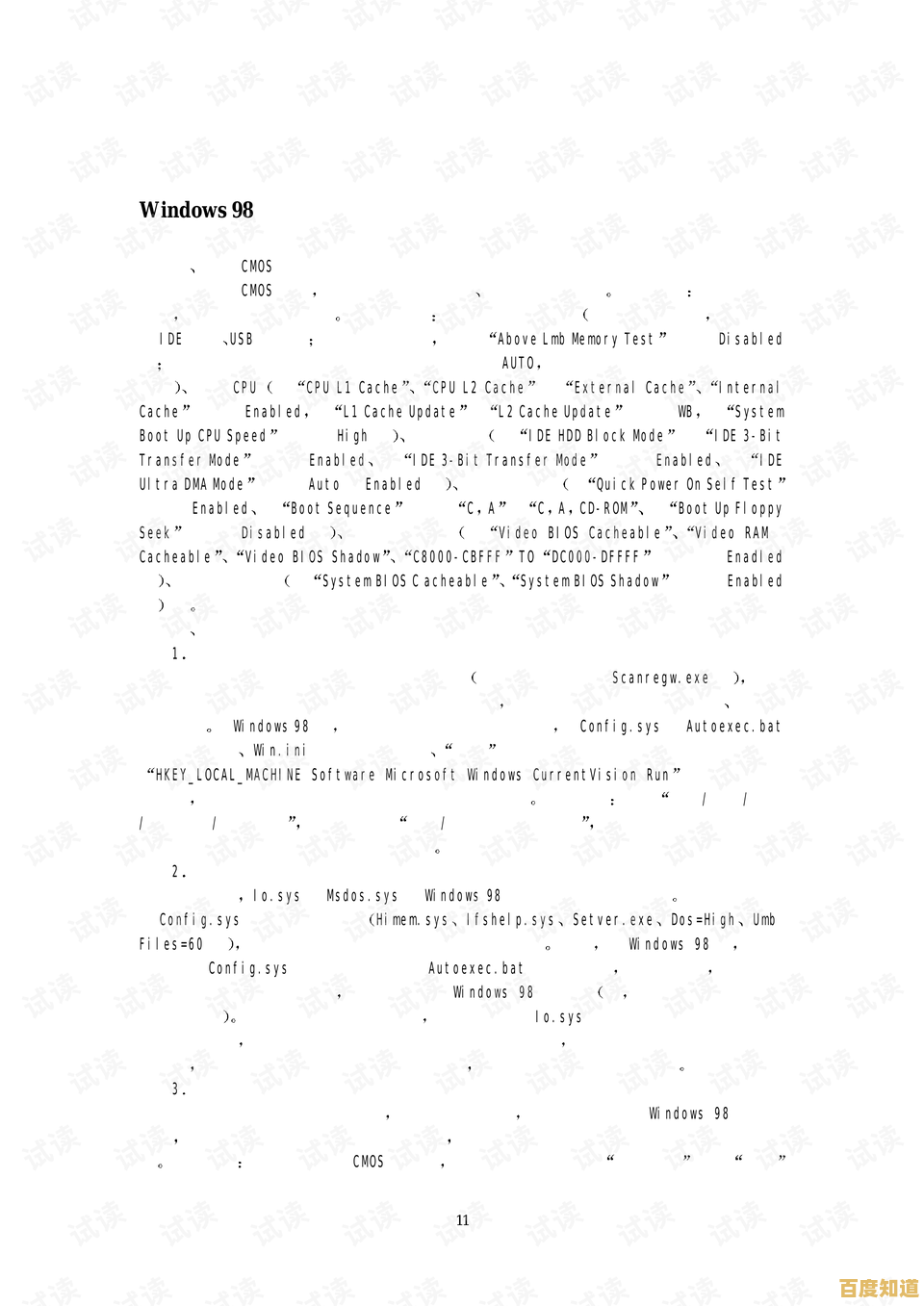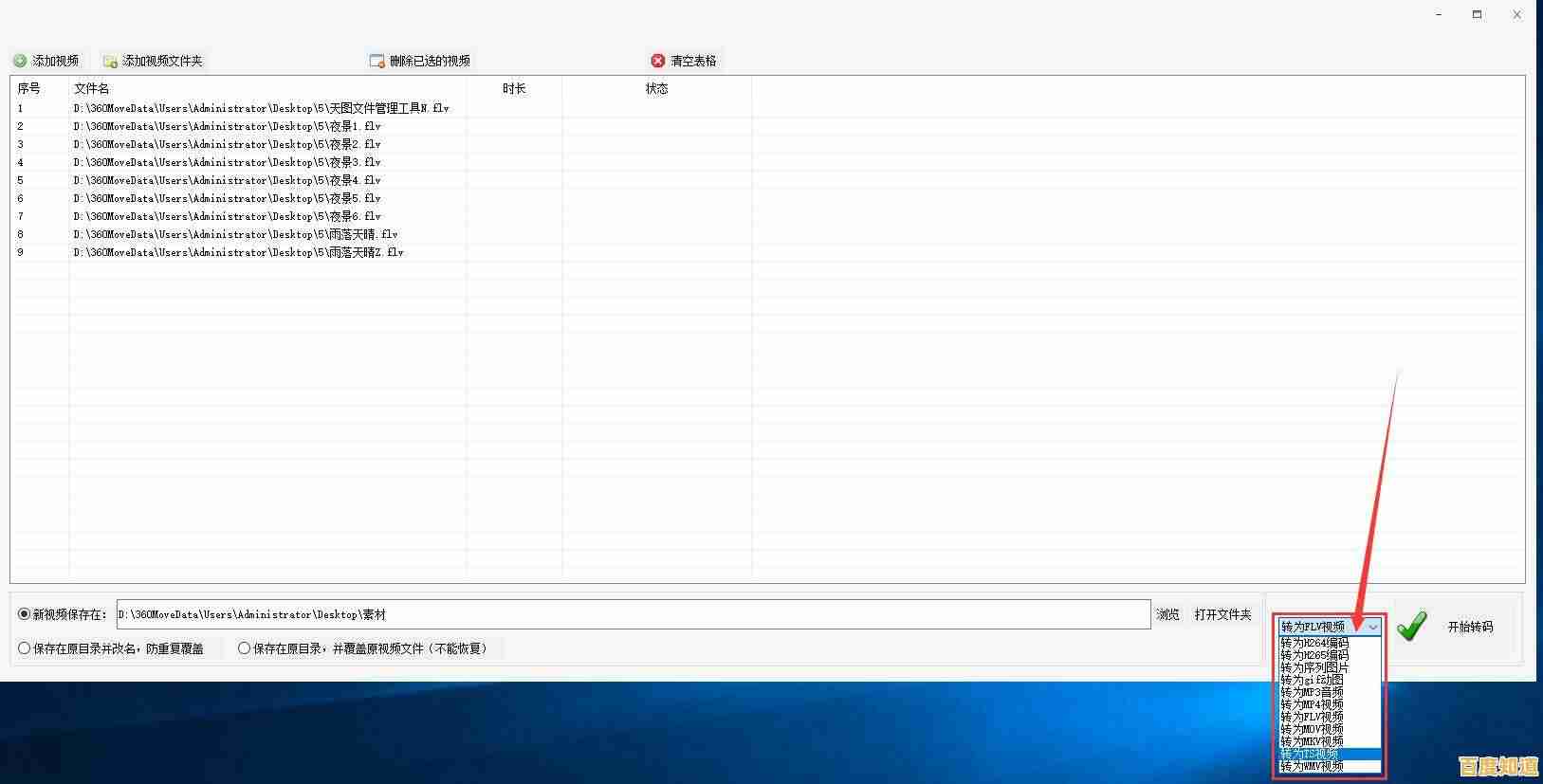详细指导魅族MX6截图步骤,小鱼带您玩转手机屏幕捕捉技巧
- 问答
- 2025-10-28 03:06:33
- 7
详细指导魅族MX6截图步骤,小鱼带您玩转手机屏幕捕捉技巧
大家好,我是小鱼,今天我们来聊聊怎么在魅族MX6这款手机上截图,别看这个功能小,用熟了能省不少事儿,下面我给大家介绍几种最常用的方法,您看哪种顺手就用哪种。
最快捷的实体按键组合(来源:魅族官方指南及主流科技网站) 这是几乎所有智能手机都通用的方法,也是最直接、最不容易出错的一招。
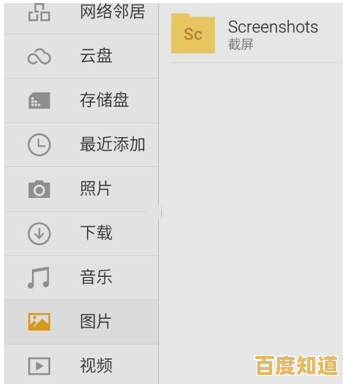
- 操作步骤:同时按住【电源键】和【音量减小键】。
- 要点:两只手配合好,差不多同时按下,按住大概一秒钟,听到“咔嚓”一声或者看到屏幕闪动一下,就说明截图成功了,截图会自动保存在手机的相册里。
方便的单手操作——下拉通知栏快捷键(来源:魅族Flyme系统功能介绍) 如果您正在用一只手操作手机,同时按两个键不方便,那这个方法就特别适合您。
- 操作步骤:
- 从屏幕最顶端向下滑动,拉出通知栏和快捷开关面板。
- 在那些小图标里,找到一个写着【截图】或者像一把小剪刀形状的图标。
- 轻轻点一下这个图标,当前屏幕内容立刻就被截取下来了。
高级玩法——手势截图(来源:魅族Flyme系统特色功能测评) 这是魅族手机一个很有特色的功能,用起来感觉很酷,也非常顺手。
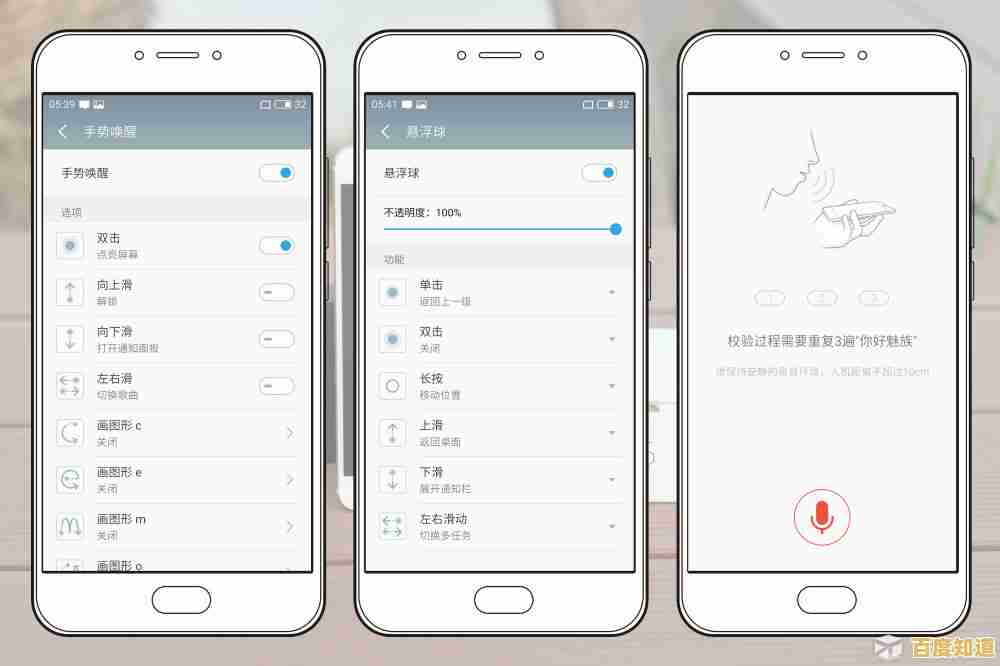
- 操作步骤:
- 打开手机的【设置】。
- 找到并进入【辅助功能】选项。
- 在辅助功能里,选择【手势唤醒】。
- 在手势唤醒列表中,开启【三指下滑截图】的开关。
- 使用:设置好之后,在任何界面,只要用三根手指头同时从屏幕中间向下滑动一下,就能完成截图,超级方便。
更强大的长截图(来源:多个手机技巧分享社区) 有时候想截取一个完整的网页或者聊天记录,一屏装不下,这时候就需要长截图功能。
- 操作步骤:
- 先用方法一(电源键+音量下键) 或方法三(三指下滑) 完成一次普通截图。
- 截图成功后,在屏幕左下角或右下角会短暂出现一个小的预览图,旁边通常有【长截图】、【向下滚动】或类似的按钮。
- 迅速点击这个【长截图】按钮,手机就会开始自动向下滚动并截取屏幕。
- 当滚动到您想要结束的位置时,再点一下屏幕,一张完整的长图就生成了。
小鱼的小贴士:
- 截图成功后,通常会有一个短暂的预览窗口,您可以直接点击它进行编辑(比如涂鸦、马赛克)或者分享给朋友,不用再去相册里找。
- 如果手势截图不灵,记得去设置里检查一下相关功能是否已经开启。
- 所有截图都会自动保存在手机【图库】或【相册】应用中的“截图”相册文件夹里,方便您集中查看和管理。
希望这几招能帮您更好地玩转魅族MX6的屏幕捕捉功能!如果还有不清楚的,随时可以再问我。
本文由兆如曼于2025-10-28发表在笙亿网络策划,如有疑问,请联系我们。
本文链接:http://biluo.xlisi.cn/wenda/64448.html